自動化された反復作業は、特に複数の責任を抱えているときに、日常のルーチンでゲームチェンジャーになる可能性があります。 AutoHotkey(AHK) という万能なツールが、自動化を通じてワークフローを効率化するために設計されています。
この包括的なガイドでは、AutoHotkeyを使用したスクリプトの作成と実行の基本を紹介します。また、ホットキーと変数などの高度なコンセプトにも深く入り、ニーズに合わせてカスタマイズされたAHKスクリプトを作成できるようにします。
AutoHotkeyを使用して作業日を変革する準備はできていますか?さあ始めましょう、そして自動化の力を解放しましょう!
AutoHotkeyを使って始める
スクリプトの作成に入る前に、この実践的なチュートリアルに必要なものが揃っていることを確認しましょう:
- A computer running Windows 10.
- AutoHotkeyがインストールされ、準備が整っています。
AutoHotkeyの理解:簡単な概要
AutoHotkeyは単なるスクリプトツール以上のものであり、Windows向けの無料で強力なスクリプト言語で、さまざまなタスクを自動化できます。キーボードキーの再マッピングから複雑なマクロの作成まで、AutoHotkeyはすべて可能にします。
2003年にChris Mallettによって創設されて以来、AutoHotkeyは積極的なコミュニティと初心者向けの多くのリソースに支えられ、進化し続けています。AutoHotkeyの多様性は、さまざまなユーザーの中で人気を博しています:
- ゲーマーがゲームプレイを向上させるためにカスタムのマクロを作成。
- 開発者は日常業務を自動化したり、ショートカットを作成したりしています。
- システム管理者はワークフローを効率化しています。
AutoHotkeyはポータビリティの利便性も提供しています。スクリプトをAutoHotkey実行可能ファイルと組み合わせてスタンドアロンアプリケーションを作成することができます。このポータブルなアプローチは、個別のインストールなしで複数のコンピュータで使用する際に非常に便利です。
FlashドライブにAutoHotkeyを持ち運び、カスタムスクリプトをいつでも利用できるようにしましょう。
AutoHotkeyは信頼性がありますか?
安全性に関しては、AutoHotkeyは信頼性のあるツールです。ただし、一部のウイルス対策プログラムがAHKスクリプトを潜在的に有害なものと誤認識することがあります。これは通常、自動化スクリプトの性質とその機能に起因しています。
もしウイルス対策ソフトウェアがAutoHotkeyスクリプトを検出した場合は、スクリプトをホワイトリストに登録してこの問題を防ぐことができます。また、誤検知をウイルス対策ソフトウェアのベンダーに報告することで、検出アルゴリズムの改善に役立ちます。
最初のAutoHotkeyスクリプトを作成する
AutoHotkeyに慣れたら、最初のスクリプトを作成しましょう。AutoHotkeyのスクリプト言語を理解するための完璧なスタート地点となるシンプルな「Hello World」スクリプトから始めます。
1. デスクトップ上にプロジェクトフォルダを作成します。このガイドでは、フォルダの名前を/ATAとします。
2. ファイルエクスプローラでフォルダに移動します。空の領域で右クリックし、新規 -> AutoHotkeyスクリプトを選択し、スクリプトの名前をHelloWorld.ahkなどにします。
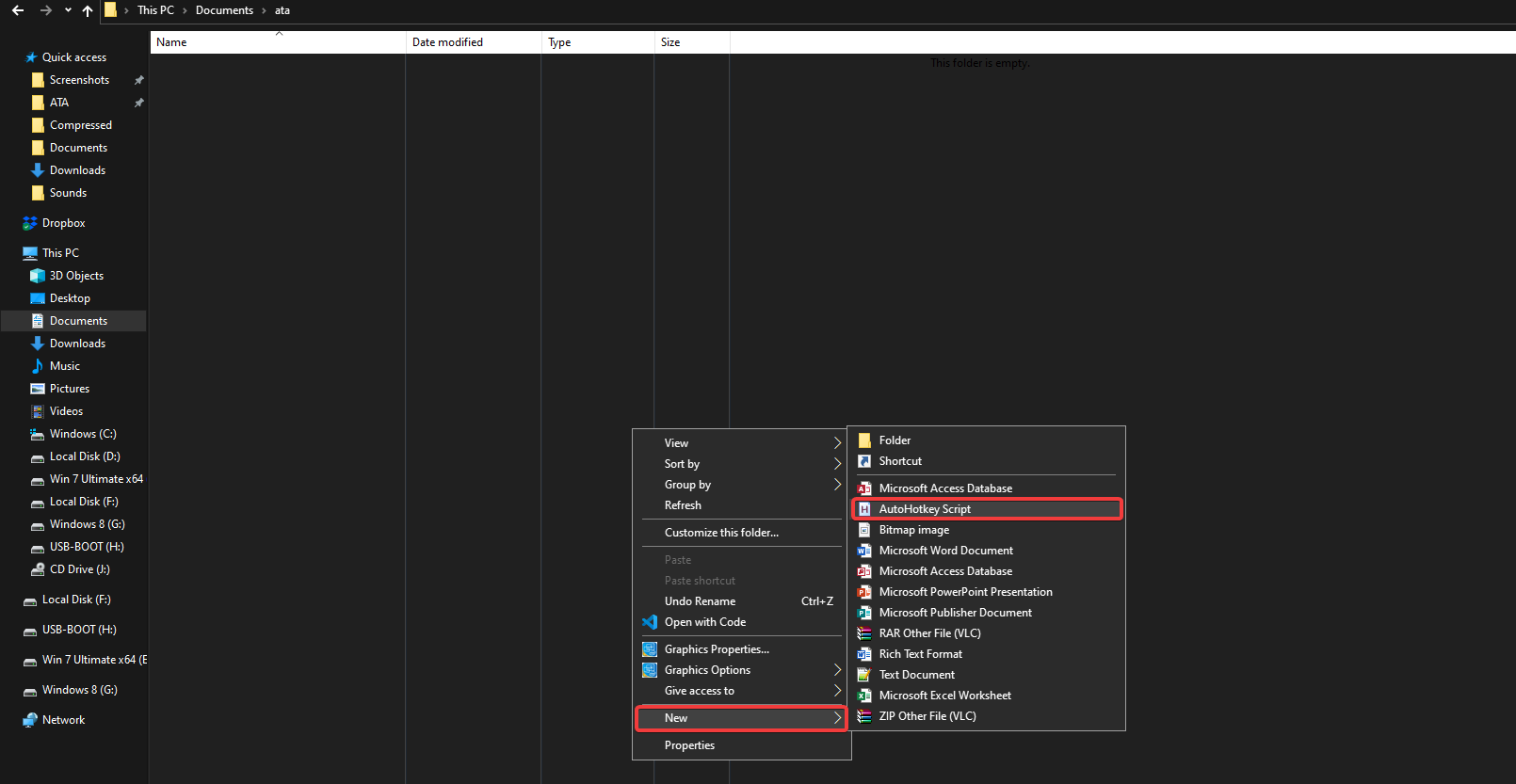
あなたが新しく作成したAutoHotkeyスクリプト、HelloWorld.ahkは、これでフォルダに表示され、スクリプトの準備が整いました!
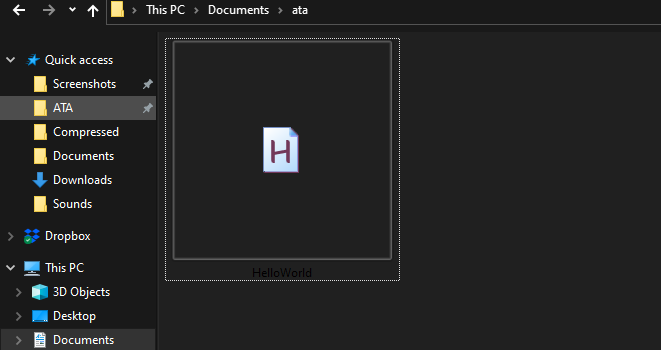
3. HelloWorld.ahkファイルを選んだテキストエディタで開いてください。最初は空白のキャンバスで、AutoHotkeyでスクリプトを開始する準備ができています。
このチュートリアルを進める中で、基本的な構造を崩さずに同じスクリプト(HelloWorld.ahk)で作業し続けてください。

4. HelloWorld.ahkファイルの最後に、次のAutoHotkeyコードを追加してください。このスクリプトは、Ctrl+Kホットキーの組み合わせにシンプルなメッセージボックスをバインドします。追加したら、ファイルを保存して閉じてください。
このコードは、キーボードでCtrl+K (^k::)を押すと、「Hello World! This sample provided by ATA!!」と表示されるMsgBoxを作成します。
既存のショートカットと競合しないキーの組み合わせを選択してください。たとえば、Alt+TabはWindowsがアプリケーション間を切り替えるために一般的に使用しているため、推奨されません。
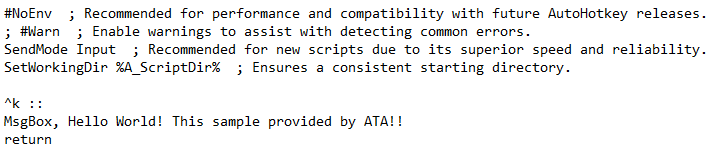
5. HelloWorld.ahkファイルを右クリックし、コンテキストメニューからRun Scriptを選択して、AutoHotkeyスクリプトを実行します。
AHKスクリプト用のデフォルトアプリケーション(例:Notepad)が編集に使用され、スクリプトの実行には使用されていないことを確認してください。そうでないと、コンテキストメニューに「Run Script」オプションが表示されません。
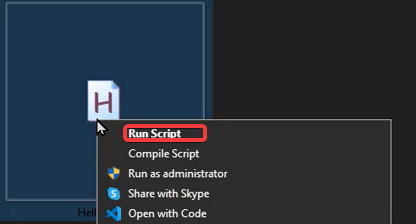
スクリプトが実行されると、システムトレイにAutoHotkeyアイコン(緑色の四角形に文字「H」)が表示されます。これにより、スクリプトがアクティブで正常に機能していることが示されます。

6. Ctrl+Kホットキーを押してスクリプトの機能をテストしてください。カスタムメッセージが表示されるメッセージボックスが表示されるはずです。
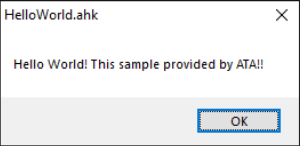
7. 今度は、HelloWorld.ahkスクリプトを変更しましょう。以前のコードを、マウスカーソルの位置をキャプチャしてMsgBoxに表示し、さらにカーソルの近くにカスタムテキストを表示する次のコードで置き換えます。
この新しいスクリプトを追加した後にファイルを保存して閉じてください。
AutoHotkeyのToolTipは、GUIベースのスクリプトでユーザーインタラクションを向上させるために、マウスカーソルの近くに簡潔なメッセージを表示する多目的な機能です。
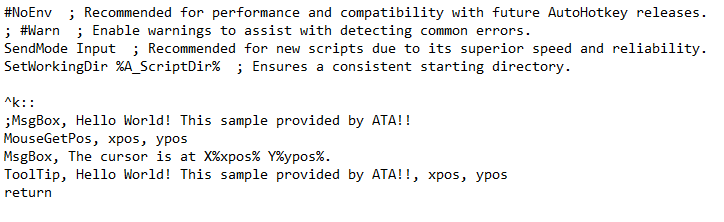
8. 変更内容を適用するには、システムトレイのAutoHotkeyアイコンを右クリックし、「このスクリプトをリロード」を選択してください。このステップは、更新されたスクリプトが有効になるようにするために重要です。
変更を加えた後は常にスクリプトをリロードして、最新バージョンで作業していることを確認してください。
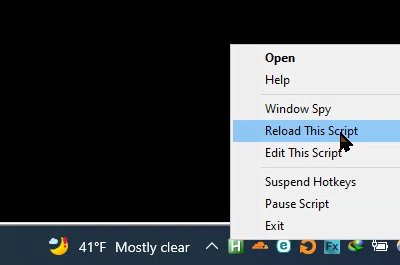
9. Ctrl+Kホットキーを押してスクリプトをアクティブにします。マウスカーソルの横にメッセージが表示され、カーソルの位置が表示されるメッセージボックスが表示されるはずです。

AutoHotkeyスクリプトでコメントを効果的に使用する
最初のAutoHotkeyスクリプトを作成するのはワクワクしますが、コードを明確で理解しやすくすることが重要です。AutoHotkeyスクリプトでのコメントは、コンテキストや説明を追加し、スクリプトを読みやすく保守しやすくするために必要不可欠です。
コメントはスクリプトインタプリタによって無視されますが、協力や将来の参照には非常に役立ちます。AutoHotkeyでは、コメントはセミコロン(;)で始まり、行の終わりまで続きます。コメントはコマンドや関数の上部またはインラインに配置することができます。
コマンドとインラインでコメントを配置する際には、セミコロンの前にスペースを追加することを忘れないでください。これにより、AutoHotkeyインタプリタがコメントをコマンドの一部と誤解し、エラーが発生するのを防ぎます。
AutoHotkeyスクリプトで説明的なコメントを追加する練習をするには:
1. HelloWorld.ahkファイルを再度編集します。以下のスクリプトを含むコードに置き換えて、変更内容を保存してファイルを閉じます。
2. スクリプトの更新を実装するために、HelloWorld.ahkスクリプトをリロードします。
3. Ctrl+Kを押して更新されたスクリプトを実行します。スクリプトは今後1秒の間隔で「Holla」と「Bonjour」を順に表示し、コメントの効果を示します。

AutoHotkeyスクリプトでコードを一時的に無効にする
AutoHotkeyを使ってスクリプトを作成する際には、長いスクリプトの特定の部分を実行せずにテストする必要がある場合があります。
各行にセミコロンを追加する代わりに、AutoHotkeyではより効率的な方法が提供されています。 /* */ コメントスタイルを使用すると、コードのブロック全体を簡単に無効にすることができます。このスタイルは /* と */の間のすべてをコメントアウトし、インタプリタによって無視されます。
1. HelloWorld.ahkファイルを開き、/**/コメントを使用して特定のコードブロックを無効にします。これらの変更を行った後、ファイルを保存してください。
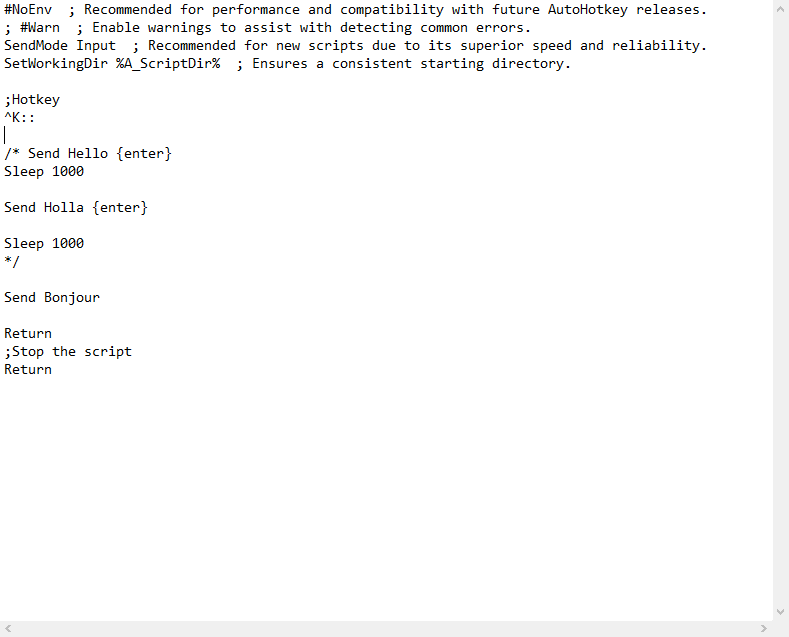
2. 変更を反映するために、HelloWorld.ahkスクリプトを再読み込みしてください。
3. Ctrl+Kを押してスクリプトをテストしてください。スクリプトは「Bonjour」コマンドのみを実行し、無効にされたコードブロックが無視されていることを確認します。
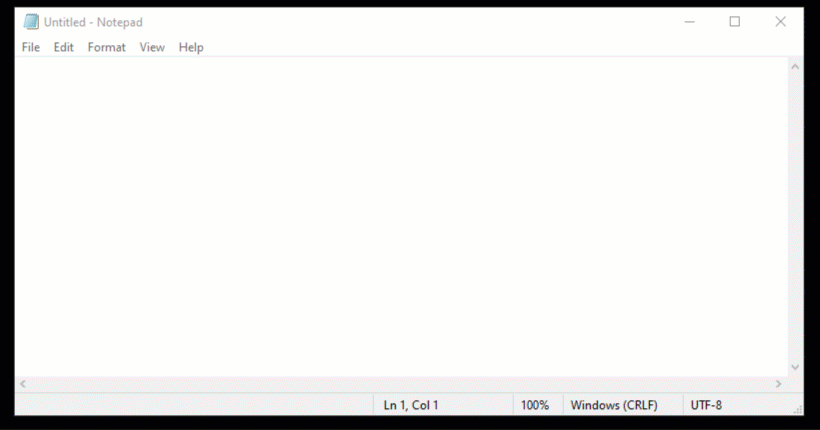
AutoHotkeyスクリプトでのSleepコマンドのマスタリング
2. スクリプトを更新した後は、HelloWorld.ahkファイルを再読み込みして新しい変更を適用してください。
3. Ctrl+Kを押してスクリプトをテストしてください。スクリプトは、「Holla」と「Bonjour」を順番に入力し、それらの間に遅延があることを示し、AutoHotkeyコマンドとコメントの実用的な使用方法を示します。

AutoHotkeyスクリプトでのSleepコマンドの活用
AutoHotkeyスクリプトでのSleepコマンドは、スクリプトのタイミングと実行を制御するための必須ツールです。これにより、ミリ秒単位で測定される遅延を導入し、特定のアクションやプロセスが完了するのを待ってから継続するようにスクリプトに柔軟性を与えることができます。
以下は、Sleepコマンドを効果的に実装する方法です:
Sleepコマンドの時間値は、1から2147483647ミリ秒までの範囲で設定でき、スクリプトの一時停止に幅広いスペクトルを提供します。
1. テキストエディタでHelloWorld.ahkスクリプトを開きます。以前のコードを以下のように置き換えてから、ファイルを保存して閉じます。更新されたスクリプトは、Sleepコマンドを使用してスクリプトアクションを遅延させる方法を示しています。
この例では、Ctrl+Kを押してコマンドプロンプトを開き、3秒後にメッセージを表示する方法を示しており、Sleepコマンドの実際の使用例を示しています。
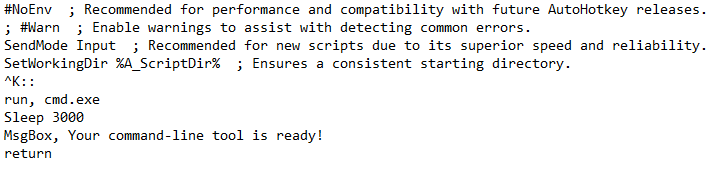
2. 変更を保存した後、スクリプトをリロードして新しい機能を確認します。
3. Ctrl+Kを押してスクリプトをテストします。コマンドプロンプトが開き、3秒後にメッセージボックスが表示され、Sleepコマンドの実装が成功したことが確認されます。
AutoHotkeyのRandomコマンドを使用したランダムな数値の生成
AutoHotkeyのRandomコマンドは、特定の範囲内でランダムな数値を生成する必要がある場合に最適です。ゲーム、意思決定、その他のアプリケーションにとって、このコマンドはスクリプトに予測不可能性と楽しさを加えます。
以下に実際の例を示します:
10個の会議室があり、そのうちの1つを会議のためにランダムに選びたいとします。Randomコマンドを使用すれば、その選択を簡単に行うことができます。
Randomコマンドの構文はシンプルで柔軟です:
Randomコマンドを実際に使用するには:
1. HelloWorld.ahkファイルを開き、既存のコードを以下のスクリプトに置き換えます。このスクリプトは、Ctrl+Kを押すと1から10までの数値(会議室を表す)をランダムに選択し、表示します。変更を保存した後、ファイルを閉じます。
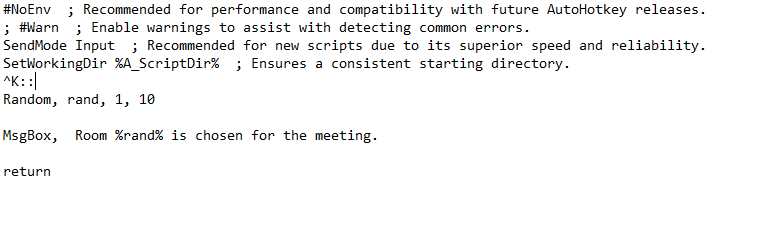
2. スクリプトを保存した後、これらの変更を適用するには、HelloWorld.ahkファイルをリロードすることを忘れないでください。
3. AutoHotkeyスクリプトを実行するには、Ctrl+Kを押します。ランダムに選択された部屋番号が表示されるメッセージボックスが表示され、Randomコマンドの機能が確認されます。
PixelSearchコマンドをAutoHotkeyで利用する
PixelSearchコマンドは、画面上の特定のピクセルや色を検索するための強力なツールです。ゲームのアクションを自動化したり、アプリケーション内の特定の要素を見つけたり、ピクセルの検出が必要なシナリオなど、さまざまなタスクに非常に役立ちます。
PixelSearchコマンドを効果的に使用する方法を探りましょう:
PixelSearchを使用する前に、ターゲットとする特定のピクセルや色を識別することが重要です。Window Spyのようなツールを使用して、画面ピクセルのRGB値を見つけるのに役立ちます。
1. AutoHotkeyアイコンを右クリックし、コンテキストメニューからWindow Spyを選択して開きます。対象のピクセルのRGB値を特定するために使用します。
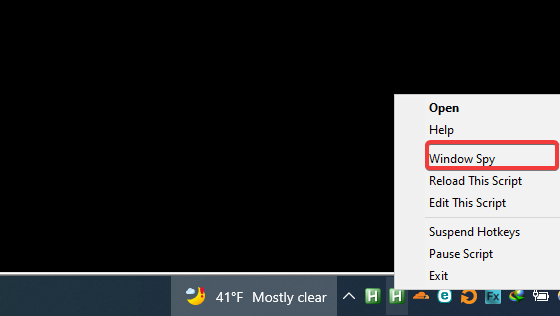
2. カーソルを対象のピクセルに移動します。Window SpyはRGB値を表示し、これをAutoHotkeyスクリプトで使用します。
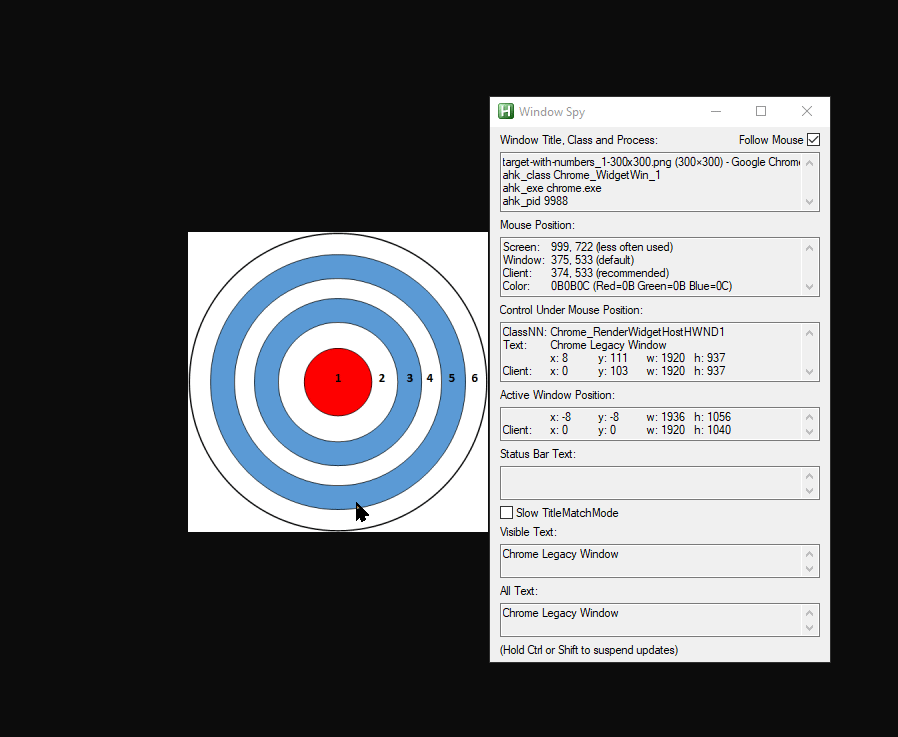
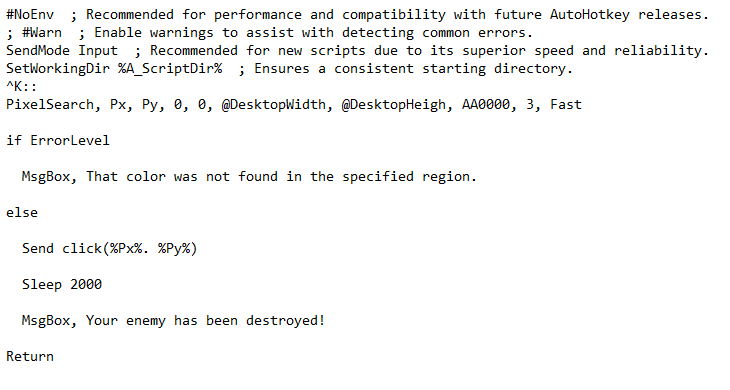
4. 新しい機能をアクティブにするためにHelloWorld.ahkスクリプトを再読み込みします。
5. スクリプトを実行するには、Ctrl+Kを押します。指定したピクセルが見つかると、マウスカーソルがその位置に移動し、メッセージが表示されます。
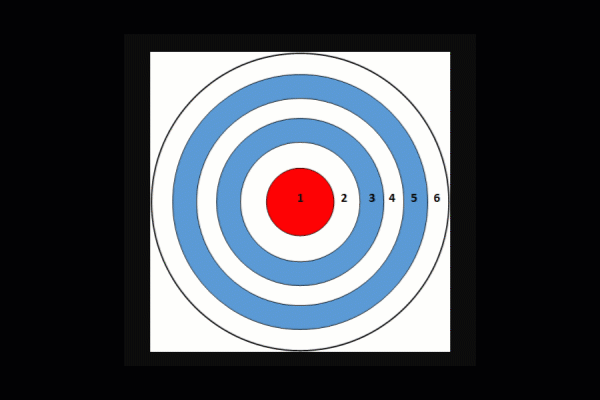
AutoHotkeyのInputBoxコマンドを使用した対話型スクリプト
AutoHotkeyのInputBoxコマンドは、スクリプト内での新しいインタラクションレベルを導入し、ユーザーからの入力を促し、使用することができます。このコマンドは、ユーザーからの情報を必要とするスクリプトを作成する際に不可欠であり、AutoHotkeyスクリプトの柔軟性と有用性を向上させます。
InputBoxコマンドは汎用性があり、単純なデータ入力からより複雑なユーザーインタラクションまで、さまざまなアプリケーションで使用されます。
以下は、InputBoxコマンドの使用方法です。
ユーザーとの対話を通じてスクリプトを作成するには、入力ダイアログボックスを介してユーザーと対話するスクリプトを作成します。
1. HelloWorld.ahkファイルのコードを以下のスクリプトに置き換えます。これにより、InputBoxコマンドが使用されます。これらの変更を行った後、ファイルを保存して閉じます。このスクリプトは、ユーザーの入力をキャプチャし、AutoHotkeyスクリプト内で使用する方法を示しています。
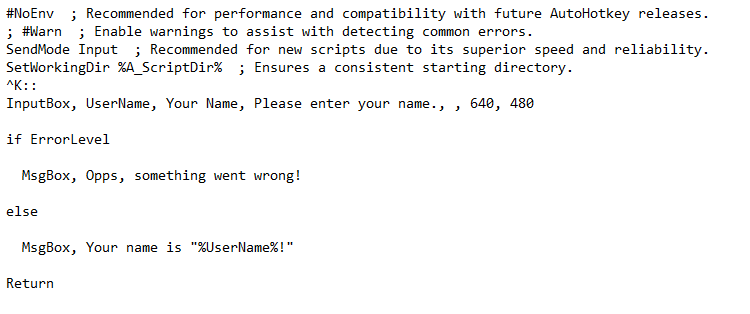
2. 新しい変更を取り込むために、HelloWorld.ahkスクリプトをリロードします。
3. スクリプトを起動するには、Ctrl+Kを押します。入力ダイアログボックスが表示され、名前が求められます。名前を入力してOKをクリックすると、入力が確認されるメッセージボックスが表示されます。
AutoHotkeyのSendコマンドを使用してキーストロークを自動化する
AutoHotkeyのSendコマンドは、キーストロークを自動化するための強力な機能です。フォームの入力、繰り返しテキストの入力、または他のキーストロークベースのタスクの自動化に使用する場合、Sendコマンドを使用すると、これらのタスクが簡単になります。
Sendコマンドを利用する方法は以下の通りです:
このコマンドは、WindowsキーまたはAltキーなどの特殊キーを含むさまざまなキーストロークをシミュレートできます。
1. 以下のスクリプトであなたのHelloWorld.ahkファイルを更新してください。このスクリプトは、実行時に特定のキーストロークを送信します。スクリプトを更新したら、ファイルを保存してください。
このスクリプトは、「Sincerely,」というテキストをENTERキーストロークに続いて送信し、「ATA」と入力します。
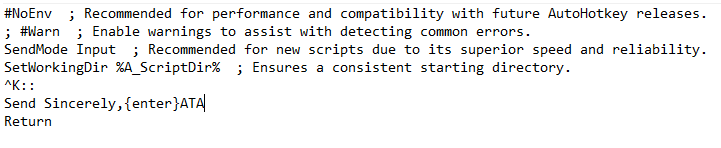
2. HelloWorld.ahkスクリプトを再読み込みして、最新の変更が有効になっていることを確認してください。
3. テキストエディタを開き、Ctrl+Kを押してSendコマンドが動作するかどうかを確認してください。スクリプトは「Sincerely,」と入力し、ENTERを押し、その後「ATA」と入力します。
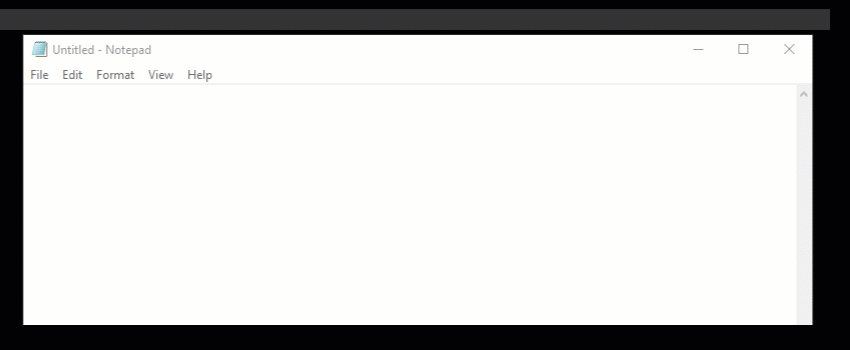
AutoHotkeyを使用したマウスクリックとキーストロークの自動化
AutoHotkeyは、キーストロークやマウスクリックなどの繰り返しタスクの自動化を簡素化し、生産性と効率を向上させます。
たとえば、アプリをランダムな画面位置でアクティブに保つ必要がある場合、AutoHotkeyはプログラムされたキーストロークシーケンスを介してこのプロセスを自動化できます。
1. HelloWorldスクリプトを編集し、以下の行でコードを置き換え、変更内容を保存してファイルを閉じます。このコードはランダムな画面位置で左クリックを自動化します。
2. 変更内容を適用するためにスクリプトを再読み込みします。
3. スクリプトをアクティブにするには、Ctrl+Kを押してください。スクリプトはアプリケーション上でランダムな左クリックを実行します。スクリプトを一時停止するにはShift+Ctrl+Kを押してください。

強化された相互作用のためのAutoHotkey GUIの開発
AutoHotkeyのGUI機能を使用すると、ユーザーフレンドリーなインターフェースを作成して、スクリプトをよりインタラクティブで視覚的に魅力的にすることができます。
以下は、AutoHotkey GUIを作成する方法です:
1. Addサブコマンドを使用して、テキストラベル、編集フィールド、ボタンなどのさまざまなコントロールをGUIに組み込みます。これにより、スクリプトのユーザーエクスペリエンスと機能が向上します。
Text– 視覚的な明確さのためのラベルを追加します。Edit– ユーザーデータの入力フィールドを作成します。Button– クリックするとスクリプトアクションをトリガーするボタンを挿入します。
2. HelloWorld.ahkファイルを以下のスクリプトで置き換えて、テキスト、入力フィールド、ボタンを備えた基本的なGUIをデモンストレーションします。これらの変更を行った後、ファイルを保存して閉じます。
3. HelloWorld.ahkスクリプトをリロードします。GUIウィンドウが表示され、’Submit’ボタンをクリックすると挨拶メッセージが表示されます。
AutoHotkeyでのワークフローの強化: マウスクリックとキーストロークの自動化
AutoHotkeyを使用すると、キーストロークとマウスクリックを自動化して、日常のタスクを効率化することができます。
定期的なマウスクリックを通じてアプリケーションをアクティブに保持する必要があると想像してください。AutoHotkeyを使用すると、このタスクを簡単に自動化できます。
1. HelloWorld.ahkスクリプトを次のコードで更新します。このスクリプトは、ランダムな画面位置でマウスクリックをシミュレートし、手動での介入なしにアプリをアクティブに保ちます。更新後にファイルを保存して閉じます。
2. HelloWorld.ahk スクリプトをリロードして変更を適用します。
3. Ctrl+K を押して自動クリックプロセスを開始します。スクリプトが2秒ごとにランダムな位置でクリックを実行する様子を観察します。スクリプトを一時停止するには、Shift+Ctrl+K を使用します。

対話型AutoHotkey GUIの構築
AutoHotkey の GUI 機能を使用すると、インタラクティブでユーザーフレンドリーなインターフェースを作成し、ユーザーエクスペリエンスを向上させ、スクリプトの機能を拡張することができます。
基本的な AutoHotkey GUI の作成方法を見てみましょう:
1. 以下のコードで HelloWorld.ahk スクリプトを編集して GUI ウィンドウを作成します。この GUI には、ユーザーの名前と姓の入力フィールドが2つとデータを送信するボタンが含まれます。変更を保存してファイルを閉じます。
2. 新しい GUI を見るために HelloWorld.ahk スクリプトをリロードします。
3. Ctrl+K を押して GUI を開きます。名前と姓を入力して、OK をクリックします。入力した名前が表示されるメッセージボックスが表示され、GUI の機能が示されます。

結論
AutoHotkey は、タスクを自動化し、ユーザーインターフェースを強化することで生産性を向上させる多目的なツールです。このガイドを通じて、カスタムホットキーの作成、自動化されたアクションのスクリプト、対話型 GUI の作成方法を学びました。
これらの基本を身につければ、より複雑な AutoHotkey スクリプトの探索を開始する準備が整っています。ユーザー入力をファイルに保存したり、GUI の寸法を調整したりするなど、さまざまな機能を試して、スクリプトを自分のニーズに合わせてカスタマイズしてください。
{
“error”: “Upstream error…”
}













